modelsim独立仿真vivado工程 |
您所在的位置:网站首页 › 独立ip的好处 › modelsim独立仿真vivado工程 |
modelsim独立仿真vivado工程
|
由于现有笔记本带不动vivado自带的仿真工具,所以只能退而求其次,尝试用modelsim来仿真vivado工程。碰到这种软件问题,期间心酸,懂者自懂。故在此分享经验,以防不时之需,毕竟好记性不如烂笔头。由于笔者入坑FPGA才四月有余,对各方各面的理解不是很透彻,部分知识点也是一知半解不敢肯定,所以也欢迎大家批评指正、共同进步。 1、首先需要用modelsim编译xilinx库。该步骤在vivado中进行。笔者vivado版本是2019.1,modelsim版本是10.7。需注意的是,modelsim与vivado之间存在版本匹配问题,按照xilinx官网信息,与vivado2019.1匹配的为modelsim10.7c,通过亲身实践,modelsim10.7也能用上。之前装的是modelsim10.1,结果编译xilinx库会报错。 言归正传,在vivado中依次选择“tools”、“compile simulation libraries”。在弹出的对话框(图2)中选择modelsim simulator,对话框中第一个路径指编译库的存放路径,需要自己创建,第二个路径选为modelsim安装路径下的win64文件夹。注意“compile xilinx ip”选项要勾选上!不勾选的话似乎只是编译器件库,而实际工程里肯定会例化各种IP核。不勾选后续modelsim仿真不通过,会提示“failed to access library...”  图1
图1
 图2
图2
勾选“compile xilinx ip”之后,编译时间会非常长,大概二三十分钟,产生的库也很多,如图4。编译进度条完成后,点击vivado下方的“Tcl Console ”可查看编译结果,没有error即可(这里忘了截图)。当初用modelsim10.1编译会存在error。  图3
图3
 图4
图4
2、将这些库的路径添加进modelsim。编译库存放路径中,有一个modelsim.ini文件,打开,复制其中63-473行的内容,如图6。  图5
图5
 图6
图6
同样,在modelsim安装路径下也有modelsim.ini文件,去掉只读属性,打开,在图7所示位置粘贴刚才复制的内容,然后保存。 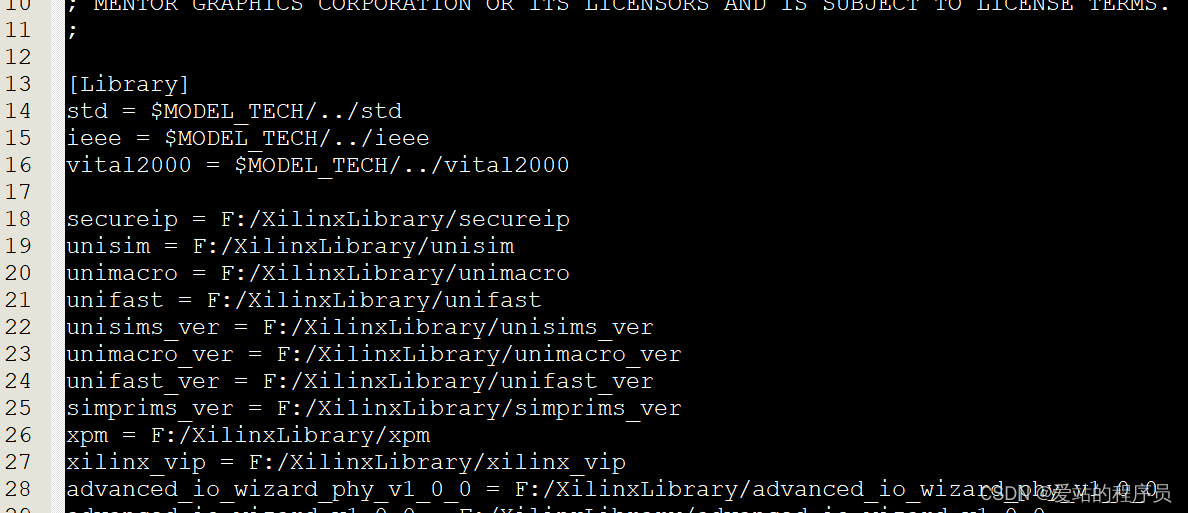 图7
图7
之后打开modelsim,可以看到刚才创建的库已经可以被modelsim自动识别添加了。  图8
图8
3、编译库任务已经完成,下面就可以用modelsim来编译vivado工程了。首先更改modelsim的工作路径:点击“file”,选择“change directory”,选择自己创建的工程文件夹。要养成良好的习惯,一个工程项目一个文件夹。然后创建一个”work“库(自己写的工程文件都放这里编译)。  图9
图9
点击编译按钮,如图10。将工程里的verilog/vhdl文件都进行编译,编译后文件会出现在work库中,如图11。需注意的是,工程文件应事先都在vivado中提前写好,verilog/vhdl文件在“工程名.srcs/sources_1/new”中。另外,IP核例化文件也要进行编译,其在“工程名.srcs/sources_1/ip/IP例化名/sim”中。  图10
图10
 图11
图11
4、源文件和IP核例化文件都编译好后,下面可以进行仿真。 点击仿真按钮,如图12。需说明的是,modelsim10.7之后强制要求进行设计优化,即弹出的对话框中“enable optimization”必须勾选上,不然仿真报错。为了防止信号被优化掉,解决办法是勾选“enable optimization”的同时,点击“optimization options”,选择第二项“full debug mode”,其含义为进行设计优化,但所有模块可见,即全调试模式,如图14。  图13
图13
 图14
图14
此外,工程里用了IP核的话,还要在仿真对话框里点击“libraries”,添加相应的库(即第一步编译的库,要记得这些库的存放路径),如图15。不知道添加什么库不要紧,先不加库跑一遍,modelsim会仿真失败,报错缺少什么库,然后再添加,再跑一遍即可。  图15
图15
5、总结。本文介绍的modelsim独立仿真方法和一般的教程不太一样,大部分教程是教如何让vivado调用modelsim进行仿真。在vivado工程文件创建好之后,本文介绍的方法只需modelsim即可仿真,不再需要用到vivado。笔者发现,vivado一打开,什么都不做,都会占用不少内存。而且vivado调用modelsim的过程,相对还是比较慢的。 |
【本文地址】
今日新闻 |
推荐新闻 |